Cisco ONS 15454 リファレンス マニュアル Release 6.0
偏向のない言語
この製品のマニュアルセットは、偏向のない言語を使用するように配慮されています。このマニュアルセットでの偏向のない言語とは、年齢、障害、性別、人種的アイデンティティ、民族的アイデンティティ、性的指向、社会経済的地位、およびインターセクショナリティに基づく差別を意味しない言語として定義されています。製品ソフトウェアのユーザーインターフェイスにハードコードされている言語、RFP のドキュメントに基づいて使用されている言語、または参照されているサードパーティ製品で使用されている言語によりドキュメントに例外が存在する場合があります。シスコのインクルーシブランゲージに対する取り組みの詳細は、こちらをご覧ください。
翻訳について
このドキュメントは、米国シスコ発行ドキュメントの参考和訳です。リンク情報につきましては、日本語版掲載時点で、英語版にアップデートがあり、リンク先のページが移動/変更されている場合がありますことをご了承ください。あくまでも参考和訳となりますので、正式な内容については米国サイトのドキュメントを参照ください。
- Updated:
- 2017年6月8日
章のタイトル: アラームのモニタリングおよび管理
アラームのモニタリングおよび管理
この章では、Cisco Transport Controller(CTC)のアラーム管理について説明します。個々のアラームのトラブルシューティングについては、『Cisco ONS 15454 Troubleshooting Guide』を参照してください。次の内容について説明します。
•![]() 「概要」
「概要」
•![]() 「アラーム情報」
「アラーム情報」
14.1 概要
CTC は、Cisco ONS 15454 およびより大きい SONET ネットワークによって生成された SONET アラームを検出して報告します。CTC を使用すると、カード レベル、ノード レベル、またはネットワーク レベルで、アラームをモニタして管理できます。デフォルトのアラーム重大度は、Telcordia GT-232 規格に基づいていますが、カスタマイズしたアラーム プロファイルでアラーム重大度を設定することも、または CTC アラーム レポートを抑制することもできます。Optical Networking System(ONS)ノードに採用されている標準 Telcordia カテゴリの詳細については、
『 Cisco ONS 15454 Troubleshooting Guide 』を参照してください。

(注) ONS 15454 アラームは、Transaction Language One(TL1)または Network Management System(NMS; ネットワーク管理システム)でモニタして管理することもできます。
14.2 LCD アラーム カウント
ONS 15454 LCD パネルのボタンを使用すると、ノード レベル、スロット レベル、またはポート レベルで アラーム カウントとサマリーを表示できます。Slot ボタンと Port ボタンによって、表示タイプを切り替えます。Slot ボタンではノード表示とスロット表示が切り替わり、Port ボタンではスロット表示とポート表示が切り替わります。表示モードを選択してから Status ボタンを押すと、表示がアラーム カウントからアラーム サマリーに変わります。
ONS 15454 では、1 回ボタンを押すと、確認することの多い一部のアラーム カウントが更新されます。Slot ボタンを 1 回押してから 8 秒経過すると、スロットのアラーム カウントからスロットのアラーム サマリーに表示が自動的に変わります。Port ボタンを押してポート レベルの表示に切り替えた場合は、Port ボタンで特定のスロットに切り替え、各ポートのポート レベル アラーム カウントを表示できます。図14-1に、LCD パネルのレイアウトを示します。

14.3 アラーム情報
Alarms タブを使用すると、カード、ノード、またはネットワーク レベルのアラームを表示できます。Alarms ウィンドウには、Telcordia GR-253 に準拠したアラームが表示されます。したがって、ネットワークの問題によって Loss of Frame(LOF; フレーム損失)と Loss of Signal(LOS; 信号損失)のように 2 つのアラームが発生した場合は、LOS が優先されて LOF が置き換えられるので、CTC がこのウィンドウに表示するのは LOS アラームだけです。
Alarms タブと Conditions タブの Path Width カラムは、アラームの発生したパス内の STS 数を指定することによって、Access Identifier(AID; アクセス ID)ストリング(「STS-4-1-3」など)に含まれるアラーム オブジェクト情報を展開します。たとえば、クリティカル アラームが STS1 に適用されたのか、それとも STS48c に適用されたのかが Path Width からわかります。Path Width カラムは、1、3、6、12、48 などで幅を伝えますが、これは「STS- N 」と解釈します。
表14-1 に、カラム ヘッダーと各カラムに記録される情報を示します。
表14-2 に、アラームと状態の重大度に対応する色分けを示します。inherited(I)と unset(U)の重大度が表示されるのは、ネットワーク ビューの Provisioning > Alarm Profiles タブだけです。これらは現在、実装されていません。
|
|
|
|---|---|

(注) CTC では状況によって、メジャー アラームとマイナー アラームがイエローで表示されることがあります。これは CTC の問題ではなく、ワークステーションのメモリと色使用状況の問題です。たとえば、色を多用するアプリケーションを実行している場合、ワークステーションでは色が不足することがあります。Netscape を使用する場合は、コマンドラインから -install オプションまたは -ncols 32 オプションを指定することによって、使用する色数を制限できます。
14.3.1 各ノードのタイム ゾーン付きアラーム表示
デフォルトでは、アラームおよび状態は、表示している CTC ワークステーションのタイム スタンプとともに表示されます。ただし、Edit > Preferences をクリックし、さらに Display Events Using Each Node's Timezone チェック ボックスをクリックすると、ノードが配置されているタイム ゾーンを使用してアラーム(および状態)を伝えるようにノードを設定できます。
14.3.2 アラーム表示の制御
Alarms ウィンドウでのアラーム表示を制御できます。 表14-3 に、Alarms ウィンドウで実行できる動作を示します。
14.3.3 アラームのフィルタリング
アラーム表示をフィルタリングすることによって、特定の重大度のアラームまたは指定した日付範囲内に発生したアラームを表示しないようにできます。フィルタリング パラメータを設定するには、Alarms ウィンドウの左下にある Filter ボタンをクリックします。ウィンドウ右下の Filter ツールをクリックすると、フィルタをオンまたはオフにできます。CTC はフィルタの動作設定を維持します。たとえば、フィルタをオンにしてログアウトした場合、次回ログインしたときにも、フィルタはアクティブに維持されています。
14.3.4 アラームの影響を受ける回線の表示
Alarm ウィンドウでアラームにカーソルを合わせ、右クリックすると、特定のアラームが ONS 15454 のどの回線に影響を与えているかを確認できます。ショートカット メニューが表示されます(図14-2)。Select Affected Circuits オプションを選択すると、Circuits ウィンドウが開き、アラームの影響を受けている回線が表示されます。
図14-2 Select Affected Circuits オプション
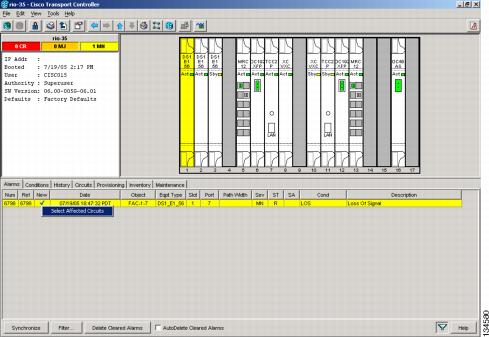
14.3.5 Conditions タブ
Conditions ウィンドウには、検索された障害の状態が表示されます。状態は、ONS 15454 のハードウェアまたはソフトウェアが検出した障害またはステータスです。状態が発生し、最低限の期間続くと、CTC が状態をオンにします。これは、ONS 15454 に現在特定の状態が存在していることを示すフラグです。
Conditions ウィンドウには、他の状態が優先するものを含め、発生したすべての状態が表示されます。たとえば、ネットワークの問題で LOF と LOS のような 2 つのアラームが発生した場合、LOS が LOF より優先されますが、このウィンドウには LOF と LOS の両方が表示されます。すべての状態を確認できるので、ONS 15454 のトラブルシューティング時に役立ちます。原因優先順位に従った状態(LOS が優先されて LOF は表示されない)を取得する場合は、ウィンドウのチェック ボックスを選択することによって、同じ原因を排除できます。
障害の状態には、報告されたアラームとともに、レポートなしまたはアラームなしの状態が含まれます。アラームと状態の分類の詳細については、『 Cisco ONS 15454 Troubleshooting Guide 』に記載されているトラブル通知情報を参照してください。
14.3.6 状態表示の制御
Conditions ウィンドウで状態表示を制御できます。 表14-4 に、このウィンドウで実行できる動作を示します。
|
|
|
|---|---|
Conditions ウィンドウの表示を変更し、特定の重大度と一致する状態または指定時刻に発生した状態だけを表示できます。たとえば、クリティカル状態だけがウィンドウに表示されるようにフィルタを設定できます。 |
|
14.3.6.1 状態の検索および表示
Retrieve ボタンをクリックすると、アラーム マネージャが維持している既存のすべての状態の最新セットを表示できます。ビューに関連する状態セットが取得されます。たとえば、ノード ビューを表示しているときにこのボタンをクリックすると、ノード固有の状態が表示されます。ネットワーク ビューを表示しているときにこのボタンをクリックすると、ONE 15454 ノードと他の接続ノードを含め、ネットワークに関するすべての状態が表示されます。カード ビューの場合には、カード固有の状態だけが表示されます。
表示している PC のタイム ゾーンではなく、ノードが配置されている場所のタイム ゾーンを使用して状態が表示されるように、ノードを設定することもできます。詳細については、「各ノードのタイム ゾーン付きアラーム表示」を参照してください。
14.3.6.2 状態のカラム
表14-5 に、Conditions ウィンドウのカラム ヘッダーと各カラムに記録される情報を示します。
|
|
|
|---|---|
状態が発生したポートです。STSTerm および VTTerm の場合、このポートは相手先であるアップストリーム カードを表します。 |
|
Sev1 |
|
SA1 |
|
エラー メッセージおよびアラーム名。この名前は『 Cisco ONS 15454 Troubleshooting Guide 』にある「Alarm Troubleshooting」の章でアルファベット順に定義されています。 |
|
| 1.Filter ボタンを使用して表示からアラームをフィルタリングすることを選択しないかぎり、Condition タブにはすべてのアラームとその重大度、サービスに影響を与えるステータスも表示されます。 |
14.3.6.3 状態のフィルタリング
状態表示をフィルタリングすることによって、特定の重大度の状態(アラームを含む)または指定した日付範囲内に発生した状態を表示しないようにできます。フィルタリング パラメータを設定するには、Conditions ウィンドウの左下にある Filter ボタンをクリックします。ウィンドウ右下の Filter ツールをクリックすると、フィルタをオンまたはオフにできます。CTC はフィルタの動作設定を維持します。たとえば、フィルタをオンにしてログアウトした場合、次回自分のユーザ ID がアクティブになったときにも、フィルタはアクティブに維持されています。
14.3.7 履歴の表示
History ウィンドウに、ノードまたはログイン セッションのアラームまたは状態に関する履歴データが表示されます。History > Node ウィンドウのチェック ボックスを選択することによって、アラーム履歴だけを表示する、イベントだけを表示する、または両方を表示することを選択できます。回線などの場合は、ネットワーク レベルのアラームおよび状態の履歴を表示できます。ノード レベルでは、すべてのポート(ファシリティ)、カード、STS、およびシステム レベルの履歴エントリを表示できます。たとえば、保護スイッチング イベント、パフォーマンス モニタリングのしきい値超過などはここに表示されます。カードをダブルクリックすると、そのカードに直接影響を与えるあらゆるポート、カード、および STS のアラームまたは状態履歴を表示できます。
ONS 15454 では、最大 640 のクリティカル アラーム メッセージ、640 のメジャー アラーム メッセージ、640 のマイナー アラーム メッセージ、および 640 の状態メッセージを保存できます。いずれかが限界に達すると、ONS 15454 はそのカテゴリ内の古いイベントを廃棄します。

(注) Preference ダイアログ ボックスの General タブで設定した Maximum History Entories 値が適用されるのは、Session ウィンドウだけです。
•![]() History > Session ウィンドウはネットワーク ビュー、ノード ビュー、およびカード ビューで表示されます。ここには現在の CTC ユーザ セッション中に発生したアラームと状態が表示されます。
History > Session ウィンドウはネットワーク ビュー、ノード ビュー、およびカード ビューで表示されます。ここには現在の CTC ユーザ セッション中に発生したアラームと状態が表示されます。
•![]() History > Node ウィンドウが表示されるのは、ノード ビューのときだけです。このウィンドウには、ノード上で CTC ソフトウェアが動作を開始したあと、そのノードで発生したアラームと状態が表示されます。
History > Node ウィンドウが表示されるのは、ノード ビューのときだけです。このウィンドウには、ノード上で CTC ソフトウェアが動作を開始したあと、そのノードで発生したアラームと状態が表示されます。
•![]() History > Card ウィンドウが表示されるのは、カード ビューのときだけです。このウィンドウには、ノード上に CTC ソフトウェアがインストールされたあと、カードで発生したアラームと状態が表示されます。
History > Card ウィンドウが表示されるのは、カード ビューのときだけです。このウィンドウには、ノード上に CTC ソフトウェアがインストールされたあと、カードで発生したアラームと状態が表示されます。

ヒント History ウィンドウでアラームをダブルクリックすると、対応するビューが表示されます。たとえば、カード アラームをダブルクリックした場合は、カード ビューが表示されます。ネットワーク ビューでノード アラームをダブルクリックした場合は、ノード ビューが表示されます。
History ウィンドウの Alarms チェック ボックスを選択すると、ノードのアラーム履歴が表示されます。Events チェック ボックスを選択した場合は、ノードにおけるアラームなし(NA)と一時的なイベント(状態)の履歴が表示されます。両方のチェック ボックスを選択した場合は、両方のノード履歴が得られます。
14.3.7.1 履歴のカラム
表14-6 に、History ウィンドウのカラム ヘッダーと各カラムに記録される情報を示します。
14.3.7.2 アラームおよび状態履歴の検索および表示
CTC の History ウィンドウでアラーム、状態、さらに過渡状態(発生中のプロセスの経過通知)の履歴を検索して表示できます。このウィンドウの情報は、表示しているビューに固有です。したがって、ネットワーク ビューにはネットワークの履歴、ノード ビューにはノードの履歴、カード ビューにはカードの履歴が表示されます。
ノード履歴ビューとカード履歴ビューはそれぞれ 2 つのタブに分かれています。ノード ビューでは、Retrieve ボタンをクリックすると、History > Node ウィンドウにノードで発生したアラーム、状態、および過渡状態の履歴が表示され、History > Session ウィンドウには、ログイン セッション中にノードで発生したアラーム、状態、および過渡状態の履歴が表示されます。カード ビューの History ウィンドウでは、カード履歴の取得後、History > Card ウィンドウに、カードに関するアラーム、状態、および過渡状態の履歴を表示できます。または、History > Session ウィンドウに、ログイン セッション中に発生したアラーム、状態、および過渡状態の履歴を表示できます。これらの履歴ウィンドウでは、重大度と発生期間をフィルタリングすることもできます。
14.4 アラームの重大度
ONS 15454 のアラーム重大度は、Telcordia GR-253 規格に基づいているので、状態がクリティカル(CR)、メジャー(MJ)、マイナー(MN)、アラームなし(NA)、レポートなし(NR)の重大度で、アラーム扱いになることがあります。これらの重大度は、CTC ソフトウェアの Alarms ウィンドウ、Conditions ウィンドウ、および History ウィンドウで、ネットワーク、シェルフ、およびカードのすべてのレベルで報告されます。
ONS 機器は、Telcordia GR-253 およびその他の規格に基づいた重大度の設定で、すべてのアラームおよび状態を示す Default という名前の標準プロファイルを提供します。ただし、ユーザ側で一部また全部の状態について、設定値の異なる独自のプロファイルを作成し、必要な場合に適用することもできます(アラーム プロファイルを参照)。たとえば、カスタム アラーム プロファイルで、イーサネット ポートの Carrier Loss(CARLOSS; 搬送波消失)に関するデフォルトの重大度をメジャーからクリティカルに変更できます。プロファイルでは、3 種類のアラーム重大度のほかに、レポートなしまたはアラームなしの設定も可能です。
クリティカルとメジャーの重大度は、サービスに影響を与えるアラームに限って使用します。プロファイルで状態をクリティカルまたはメジャーに設定した場合、次の状況ではマイナー アラームとしてオンになります。
•![]() 保護グループで、アラームがスタンバイ エンティティ(トラフィックを搬送していない側)にある場合
保護グループで、アラームがスタンバイ エンティティ(トラフィックを搬送していない側)にある場合
•![]() アラームのあるエンティティにトラフィックがプロビジョニングされていないので、失われるサービスがない場合
アラームのあるエンティティにトラフィックがプロビジョニングされていないので、失われるサービスがない場合
このように、2 つの異なるレベルでオンになる可能性があるので、アラーム プロファイルのペインにはクリティカルが CR/MN として、メジャーが MJ/MN として表示されます。
14.5 アラーム プロファイル
アラーム プロファイル機能を使用すると、ONS 15454 の個々のポート、カード、またはノードに固有のアラーム プロファイルを作成することによって、デフォルトのアラーム重大度を変更できます。作成したアラーム プロファイルは、ネットワーク上の任意のノードに適用できます。アラーム プロファイルはファイルに保存し、ネットワーク上の任意の場所にインポートできますが、ノード、ノードのカード、またはそのカードのポートに適用するには、その前にプロファイルをノード上でローカルに保存する必要があります。
CTC では、いつでも最大 10 のアクティブ アラーム プロファイルを保存し、ノードに適用できます。カスタム プロファイルは、このアクティブ プロファイル 8 つ分を使用できます。他の 2 つのプロファイルは Default プロファイルと Inherited プロファイルです。これらのプロファイルは NE の予約済みであり、編集できません。予約済みの Default プロファイルには、Telcordia GR-253 の重大度が指定されています。予約済みの Inherited プロファイルでは、カード レベルの重大度でポートのアラーム重大度を制御するか、またはノード レベルの重大度でカードのアラーム重大度を決定できます。
CTC が組み込まれているローカル PC またはローカル サーバのハードディスク ドライブに、ネットワークのどこかから 1 つまたは複数のアラーム プロファイルをファイルとして保管している場合は、物理的に保存可能な数だけプロファイルを使用できます。任意の時点で 8 つのプロファイルだけがアクティブであるように、CTC でファイルをローカルに削除して置き換えます。
14.5.1 アラーム プロファイルの作成および変更
アラーム プロファイルは、ネットワーク ビューで Provisioning > Alarm Profiles タブを使用して作成します。図14-3 に、デフォルトのアラーム重大度リストを示します。Telcordia GR-253 規格に基づいたデフォルトのアラーム重大度は、あらゆるアラームに前もってプロビジョニングされています。ノードにデフォルトのプロファイルまたは別のプロファイルをロードしてから、プロファイルのクローンを作成すると、カスタム プロファイルを作成できます。新しいプロファイルの作成後、Alarm Profiles ウィンドウに元のプロファイル(通常は Default)と新しいプロファイルが表示されます。
図14-3 ネットワーク ビューの Alarm Profiles ウィンドウ
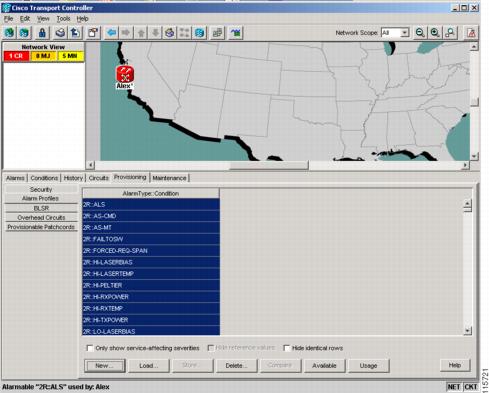
アラーム プロファイル リストには、混在型ノードのネットワークに使用するアラームのマスター リストが含まれます。すべての ONS ノードでは使用されないアラームも一部あります。

ヒント ロードまたはクローニングに使用できるプロファイルが含まれているプロファイルの全リストを調べるには、Available ボタンをクリックしてください。プロファイルのクローンを作成するには、先にそのプロファイルをロードする必要があります。

(注) CTC には予約済みプロファイル(Inherited および Default)を含め、最大 10 のプロファイルを保存できます。
Default アラーム プロファイルでは、当てはまる場合には必ず、重大度が Telcordia GR-253 の値に設定されます。Inherited プロファイルでは、1 つ上のレベルから重大度を受け継ぎます(コピーします)。たとえば、Inherited アラーム プロファイルを使用するカードは、そのカードが収容されているノードの重大度をコピーします。ネットワーク ビューで Inherited プロファイルを選択した場合、下位レベル(のノードおよびカード)の重大度は、この選択したプロファイルからコピーされます。
ノード、カード、およびポート アラームに単一の重大度プロファイルを適用する必要はありません。レベルごとに異なるプロファイルを適用できます。Inherited または Default プロファイルはノード、すべてのカードおよびポートに使用できますが、アラームをダウングレードさせるカスタム プロファイルは、特定の 1 つのカードに適用します。たとえば光カードで、OC-N 未装備パス アラーム(UNEQ-P)をクリティカル(CR)からアラームなし(NA)にダウングレードすることができます。これは、回線を作成するたびに、このアラームがオンになり、その後クリアされるからです。カスタム プロファイルを使用するカードの場合、Alarms タブに UNEQ-P アラームは表示されません。ただし、Conditions タブおよび History タブには記録されます。
•![]() Telcordia GR-474 で定義されている Non-Service-Affecting(NSA)状況では、デフォルトまたはユーザが定義した クリティカル(CR)またはメジャー(MJ)の重大度設定値はすべて、マイナー(MN)に引き下げられます。
Telcordia GR-474 で定義されている Non-Service-Affecting(NSA)状況では、デフォルトまたはユーザが定義した クリティカル(CR)またはメジャー(MJ)の重大度設定値はすべて、マイナー(MN)に引き下げられます。
•![]() 新しいプロファイルを作成して適用するまでは、すべてのアラームおよび状態に関して、デフォルトの重大度が使用されます。
新しいプロファイルを作成して適用するまでは、すべてのアラームおよび状態に関して、デフォルトの重大度が使用されます。
Retrieve および Maintenance を使用する場合、Load ボタンおよび Store ボタンは使用できません。
Delete オプションおよび Store オプションで表示されるのは、ユーザにノードのプロビジョニング権限が与えられている場合に、プロファイルを削除するノードまたは保存するノードだけです。ユーザに適切な権限がない場合、ボタンはグレー表示になって利用できません。
14.5.2 Alarm Profile ボタン
Alarm Profiles ウィンドウの最下部には、ボタンが 6 つあります。 表14-7 に、各アラーム プロファイル ボタンとその機能を示します。
|
|
|
|---|---|
ネットワークに存在するすべてのエンティティ(ノードおよびアラームの対象)およびアラームが指定されているプロファイルを表示します。印刷可能です。 |
14.5.3 アラーム プロファイルの編集
表14-8 に、プロファイル カラムのアラーム アイテム(Default など)を右クリックしたときに使用できる、5 種類のプロファイル編集オプションを示します。
|
|
|
|---|---|
14.5.4 アラーム重大度オプション
アラーム重大度を変更または割り当てる場合は、アラーム プロファイル カラムで変更するアラーム重大度を左クリックします。アラームに対応する 7 種類の重大度が表示されます。
Inherited と Use Default の重大度が表示されるのは、アラーム プロファイルのときだけです。アラーム、履歴、または状態を調べる場合には表示されません。
14.5.5 ロー表示オプション
Alarm Profiles ウィンドウ(ネットワーク ビューから)または Alarm Profile Editor(ノード ビューから)は、最下部に 3 つのチェック ボックスが表示されます。
•![]() Only show service-affecting severities ― 選択しない場合、<sev1>または<sev2> の形式で重大度が表示されます。<sev1> はサービスに影響のある重大度、<sev2> はサービスに影響のない重大度です。選択した場合は、<sev1> アラームだけが表示されます。
Only show service-affecting severities ― 選択しない場合、<sev1>または<sev2> の形式で重大度が表示されます。<sev1> はサービスに影響のある重大度、<sev2> はサービスに影響のない重大度です。選択した場合は、<sev1> アラームだけが表示されます。
•![]() Hide reference values ― デフォルトの重大度でアラーム セルをクリアすることによって、デフォルト以外の重大度のアラームが強調表示されます。
Hide reference values ― デフォルトの重大度でアラーム セルをクリアすることによって、デフォルト以外の重大度のアラームが強調表示されます。
•![]() Hide identical rows ― 各プロファイルに同じ重大度が設定されているアラームのローを非表示にします。
Hide identical rows ― 各プロファイルに同じ重大度が設定されているアラームのローを非表示にします。
14.5.6 アラーム プロファイルの適用
CTC ノード ビューの Alarm Behavior ウィンドウに、ノードのアラーム プロファイルが表示されます。カード ビューの Alarm Behavior ウィンドウには、選択したカードのアラーム プロファイルが表示されます。アラーム プロファイルは階層を形成します。ノード レベルのアラーム プロファイルは、専用のプロファイルが与えられているカード以外のすべてのカードに適用されます。カード レベルのアラーム プロファイルは、専用のプロファイルが与えられているポート以外のすべてのポートに適用されます。
ノード レベルでは、カード単位でプロファイルの変更を適用することも、ノード全体に対応するプロファイルを設定することもできます。カード レベル ビューでは、ポート単位でプロファイルの変更を適用することも、そのカードの全ポートに対応するアラーム プロファイルを設定することもできます。図14-4 に、DS1/E1-56 カードのアラーム プロファイルを示します。
図14-4 DS1/E1-56 カードのアラーム プロファイル
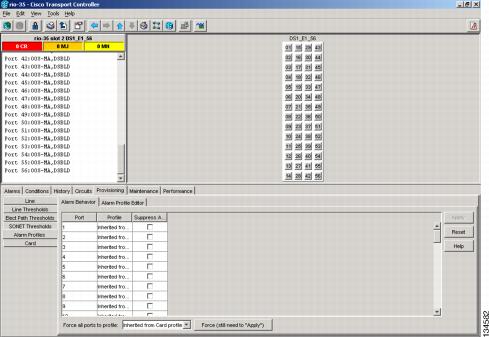
14.6 アラームの抑制
ONS 15454 ノードには、ノード、シャーシ、1 つまたは複数のスロット(カード)、あるいは 1 つまたは複数のポートに対してオンになったアラーム メッセージをクリアする、アラーム抑制オプションがあります。クリア後は、通常の重大度の色からホワイトにアラーム表示が変更され、Synchronize をクリックすることによって、表示から消去できます。ユーザ(AS-CMD)状態によって抑制されたアラームは、アラーム抑制そのものによって発生し、該当する Alarms ウィンドウに表示されます。ノード レベルの抑制は、ノード ビューの Alarms ウィンドウに表示され、カードまたはポート レベルの抑制はすべてのビューに表示されます。AS-CMD アラーム自体は、抑制コマンドによってクリアされることはありません。このアラームの各インスタンスは、それぞれのオブジェクトを Object カラムに別々に表示します。
上位レベルで適用される抑制コマンドによって、下位レベルで適用されるコマンドが無効になることはありません。たとえば、ノード レベルのアラーム抑制コマンドを適用すると、ノードでオンになっているすべてのアラームがクリアされたように見えますが、カード レベルまたはポート レベルの抑制が取り消されるわけではありません。このような状態はそれぞれ独立して存在するので、別々にクリアする必要があります。
抑制によって、エンティティ アラームの動作はレポートなし(NR)イベントと同様になります。したがって、Alarms ウィンドウで表示が抑制されたアラームは、Conditions ウィンドウだけに表示されるようになります。抑制されたアラームは、通常の表示特性(サービスへの影響を示すステータスと色分け)でウィンドウに表示されます。History ウィンドウにはこれらのアラームが引き続き表示されます。
アラーム抑制は慎重に使用してください。複数の CTC または TL1 セッションが開いているときに、あるセッションでアラームを抑制すると、開いている他のすべてのセッションでアラームが抑制されます。
14.7 外部アラームおよび制御
Alarm Interface Controller-International(AIC-I)カード上で外部アラーム入力をプロビジョニングすると、ドア センサーやフラッド センサー、温度センサー、その他の環境条件などの外部センサーに対応できます。この 2 つのカードの外部制御出力によって、ブザーやライトなどの外部可視可聴装置を動作させることができます。さらにジェネレータ、ヒーター、ファンなど、他の装置を制御できます。
外部アラームは、AIC-I カード ビューの Provisioning > External Alarms タブでプロビジョニングします。制御は、AIC-I カード ビューの Provisioning > External Controls タブでプロビジョニングします。最大 12 の外部アラーム入力と 4 つの外部制御を使用できます。Alarm Extension Panel(AEP)もプロビジョニングする場合、入力は 32、出力は 16 になります。
14.7.1 外部アラーム
アラーム入力ごとに別々にプロビジョニングできます。外部アラーム入力のプロビジョニング可能な特性は、次のとおりです。
•![]() Severity ― CR、MJ、MN、NA、および NR
Severity ― CR、MJ、MN、NA、および NR
•![]() Virtual Wire ― アラームに対応する仮想ワイヤ
Virtual Wire ― アラームに対応する仮想ワイヤ
•![]() Raised When ― オープンは、電流が接点を流れていないのが正常な状態であり、電流が流れるとアラームが生成されることを意味します。クローズドは、電流が接点を流れているのが正常な状態であり、電流が停止するとアラームが生成されることを意味します。
Raised When ― オープンは、電流が接点を流れていないのが正常な状態であり、電流が流れるとアラームが生成されることを意味します。クローズドは、電流が接点を流れているのが正常な状態であり、電流が停止するとアラームが生成されることを意味します。
•![]() Description ― CTC アラーム ログに関する記述(最大 63 文字)
Description ― CTC アラーム ログに関する記述(最大 63 文字)

(注) 接点がオープンのときに外部アラームがオンになるようにプロビジョニングし、アラーム ケーブルを接続していなかった場合、アラーム ケーブルを接続するまで、アラームはオンのままです。

(注) 外部アラームをプロビジョニングする場合、アラーム オブジェクトは ENV-IN-nn です。変数 nn は、割り当てた名前に関係なく、外部アラームの番号です。
14.7.2 外部制御
アラーム出力ごとに別々にプロビジョニングできます。外部アラーム出力のプロビジョニング可能な特性は、次のとおりです。
•![]() クロージャの設定(手動またはトリガー方式)。出力クロージャをトリガー方式にプロビジョニングする場合、次の特性をトリガーとして使用できます。
クロージャの設定(手動またはトリガー方式)。出力クロージャをトリガー方式にプロビジョニングする場合、次の特性をトリガーとして使用できます。
–![]() ローカル NE のアラーム重大度 ― 選択したアラーム重大度(メジャーなど)とそれより上のアラーム(この場合はクリティカル)が出力クロージャを引き起こします。
ローカル NE のアラーム重大度 ― 選択したアラーム重大度(メジャーなど)とそれより上のアラーム(この場合はクリティカル)が出力クロージャを引き起こします。
–![]() リモート NE のアラーム重大度 ― ローカル NE アラーム重大度をトリガーとする設定と同様ですが、リモート アラームに適用されます。
リモート NE のアラーム重大度 ― ローカル NE アラーム重大度をトリガーとする設定と同様ですが、リモート アラームに適用されます。
–![]() 仮想ワイヤ エンティティ ― 仮想ワイヤへの入力となるアラームを外部制御出力のトリガーとするようにプロビジョニングできます。
仮想ワイヤ エンティティ ― 仮想ワイヤへの入力となるアラームを外部制御出力のトリガーとするようにプロビジョニングできます。
 フィードバック
フィードバック